电脑麦克风杂音大怎么办 麦克风噪音大的原因是什么
发布时间:2023-10-13 14:09:30 浏览数:
电脑麦克风杂音大怎么办,电脑麦克风杂音大是一个常见的问题,许多人在使用电脑时都会遇到这个困扰,麦克风噪音大的原因有很多,其中最常见的原因包括麦克风接触不良、线路干扰、电脑内部故障等。当麦克风出现杂音时,不仅会影响语音通话和录音的质量,还可能导致沟通的困难和不便。了解和解决这个问题变得尤为重要。本文将介绍一些常见的解决方法,帮助您解决电脑麦克风杂音大的困扰。
方法如下:
1.出现噪音比较大的问题,我们的解决思路是更换声卡驱动。或者调整麦克风的相关设置。更换声卡驱动的方法是:安装微软原版系统,使用官方正式版驱动。麦克风的相关设置看下面的详细步骤。
2.右击任务栏youxiajiao的喇叭图标,选择“录音设备”。
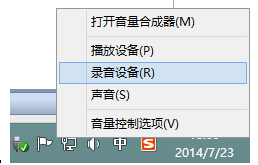
3.在出现的麦克风设备中,右击麦克风,点击属性。
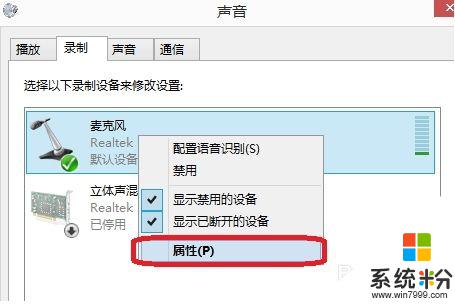
4.在麦克风属性--“侦听”中,找到“侦听此设备”。若打钩,请把钩去掉。
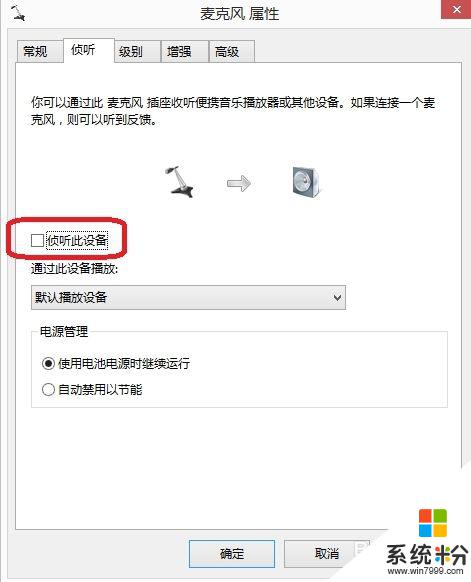
5.点击“级别”,把“麦克风加强”调为0.0dB,可以适度调节麦克风音量。
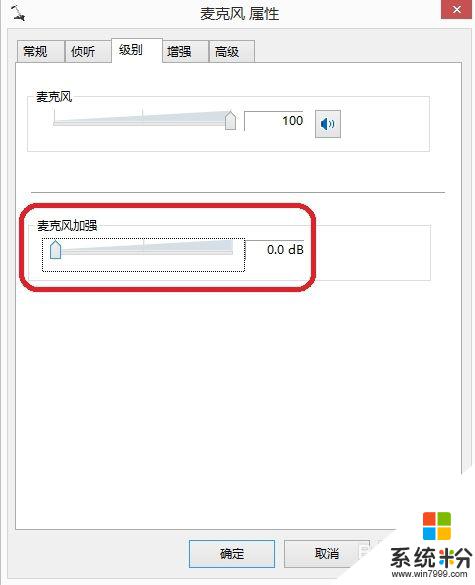
6.在麦克风属性“增强”中,选择“禁用所有声音效果”。
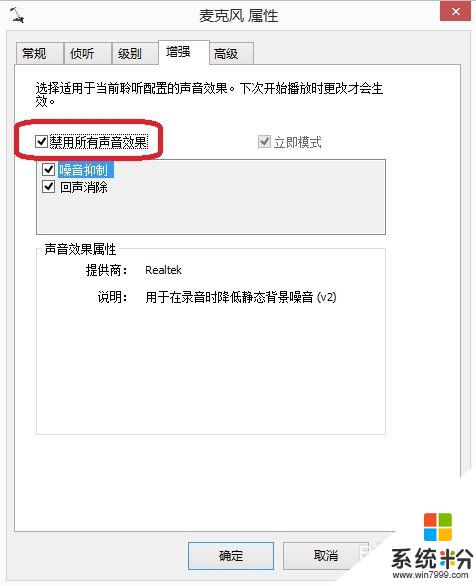
7.最后再在“高级”中,找到“独占模式”。在它下边有两个选项,全部打钩。分别是“允许应用程序独占控制该设备”“给与独占模式应用程序优先”。你还可以调下“默认格式”。
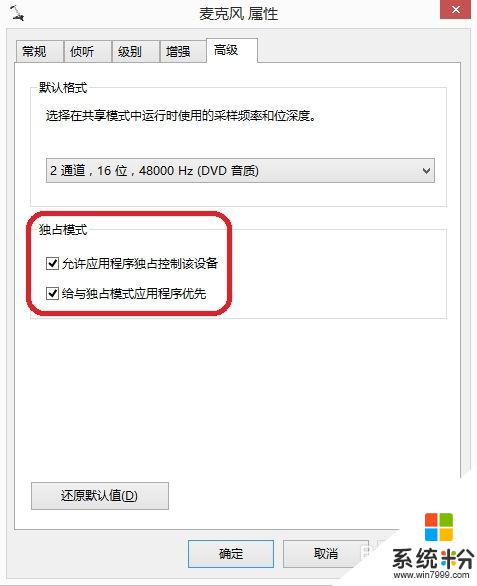
以上是解决电脑麦克风杂音过大问题的全部内容,如果您遇到这种情况,可以按照以上方法进行解决,希望这些方法能帮助到您。